当前位置:首页 > 商业/管理/HR > 项目/工程管理 > 项目管理软件project应用
工程管理研究所项目管理软件应用第1章项目管理与Project2003胡昊上海交通大学工程管理研究所2008年工程管理研究所本章内容提要•了解项目的涵义和基本的项目管理术语;•理解项目管理的作用;•使用项目管理软件Project2003的优点;•如何安装和卸载Project2003;•如何启动和退出Project2003;•“监控中心工程建设方案”项目计划的制定。工程管理研究所1.1项目和项目管理•项目和项目管理的定义•项目(Project)就是为了完成一个具体的目的而设计的一系列行动步骤。•项目管理(ProjectManagement)是指为了完成一个特定的目标,应用一定的规范或规章制度对项目的资源进行全面的规划、组织、协调、控制并使之系统化的过程。工程管理研究所项目应具有的特性•项目的短暂性•项目的目标性•项目的可预测性•项目的可限制性•项目的动态性工程管理研究所项目的三大要素无论是什么样的项目,都包括如下三个基本要素,它们组成项目三角形:•时间;•费用;•范围。时间费用范围工程管理研究所项目的生命周期的几个阶段•确定项目目标阶段•制定项目计划阶段•调整项目计划阶段•跟踪项目阶段•项目总结阶段工程管理研究所一些常用的项目管理技术•任务分解结构技术(WorkBreakdownStructure)•甘特图(GanttChart)•项目评审技术(PERT)•关键路径法(CPM)工程管理研究所1.2Project2003与项目管理Project2003概述•MicrosoftProject2003是Project软件基于windows操作系统的第六个版本,它已成为了世界上最受欢迎的项目管理软件。代表了Microsoft公司在项目管理产品领域的一个新的里程碑。•MicrosoftProject的用户群在全球已超过五百万,其中包括多种多样的用户类型,从掌握一般知识的工作人员到专家级的项目经理。•MicrosoftProject是针对整个用户群进行大量研究和开发努力的结果,并添加和增强了一些重要的功能。•MicrosoftProject为知识工作者提供了对于项目的整体规划和跟踪,并按照业务需求交付相应的结果的灵活性。它是整个组织所需要的唯一一个规划工具。工程管理研究所Project2003系列产品•ProjectStandard2003(核心项目管理程序)•ProjectProfessional2003•ProjectServer2003•ProjectWebAccess企业项目管理EPM工程管理研究所•ProjectProfessional2003、ProjectServer2003和ProjectWebAccess被设计为一起工作,共同组成Microsoft针对企业项目管理(EPM)的解决方案。•此解决方案使组织能够合理安排业务活动、项目和资源,以获得更理想的业务结果。•通过使用该EPM解决方案中灵活的报告和分析功能,组织可掌握工作进度方面的信息,从而可针对整体业务目标以项目组合为单位来优化资源、确定工作的优先顺序和合理安排项目。Project2003系列产品工程管理研究所Project2003的主要功能•项目范围管理利用Project2003的项目分解功能,用户可方便的对项目进行分解,并可以在任何层次上进行信息的汇总。•项目进度管理Project2003提供了多种进度计划管理的方法,如甘特图、日历图、网络图等,利用这些方法,可以方便地在分解的工作任务之间建立相关性,使用关键路径法计算任务和项目的开始,完成时间,自动生成关键路径,从而对项目进行更有效的管理。工程管理研究所Project2003的主要功能•项目资源管理在资源费用管理中,Project2003采用了自下而上的估算技术。在人力资源管理中,Project2003提供了“资源平衡”,“责任矩阵”,“资源需求直方图”等技术,力求对资源进行更合理的分配。•信息沟通管理Project2003使用丰富的视图、报表,为项目中不同类别的人员提供了所需的信息。项目管理者还可以利用电子邮件和ProjectCentral直接分配任务,更新任务信息,跟踪控制任务完成情况。工程管理研究所Project2003的主要功能•项目综合管理Project2003包含了项目管理中多方面重要的技术和方法,可以对整个项目的计划、进度、资源进行综合管理和协调,改善项目管理的过程,提高管理水平,最终实现项目的目标。工程管理研究所1.3安装Project2003ProjectStandard2003和ProjectProfessional2003的要求如下所述。•操作系统:带有ServicePack3或更高版本的Windows2000Professional、WindowsXPProfessional或WindowsXPHome。•处理器:Pentium233MHz或更高处理器,推荐PentiumIII及更高处理器。•内存:①64MBRAM,推荐128MBRAM(Standard);②128MBRAM,推荐256MBRAM。•硬盘空间:130MB可用硬盘空间(硬盘用量取决于配置;如果选择自定义安装,可能需要更多或更少的硬盘空间)。•CD-ROM驱动器。•显示器:SuperVGA(800×600)或更高分辨率的监视器。工程管理研究所1.4启动和退出Project2003执行【开始】→【所有程序】→【MicrosoftOffice】→【MicrosoftOfficeProject2003】菜单命令,即可启动Project2003,其界面如图所示。工程管理研究所案例分析制定项目计划的一般步骤:•需求分析•项目任务分解•利用Project2003制定项目计划•根据实际情况调整计划工程管理研究所案例分析“监控中心工程建设”项目的任务分解:•(1)工程实施前的准备。•(2)设备采购。•(3)专线调配。•(4)机房布置。•(5)网络配置及调试。•(6)软硬件安装。•(7)联网调试。•(8)运行维护。•(9)工程验收。工程管理研究所本章小结•本章首先介绍了项目和项目管理的概念,然后提到了项目管理中常用的几种技术,以及利用Project进行项目管理的思路,这些内容在以后Project2003的使用中非常有用。在介绍了如何安装和卸载MicrosoftProject2003后,通过一个实例详细地介绍了如何利用Project2003来制定项目计划的完整过程。•从项目管理的角度出发,本章内容是后续章节的基础。工程管理研究所项目管理软件应用第2章Project2003的操作界面胡昊上海交通大学工程管理研究所2008年工程管理研究所本章内容提要•使用Project2003的菜单和工具栏•使用Project2003的数据编辑栏•Project2003的各种视图•使用Project2003的帮助工程管理研究所2.1操作界面简介•使用Project2003菜单跟其他所有软件一样,Project的菜单栏位于操作界面的上方。其中大部分菜单与Office系列软件没什么两样,例如【文件】、【编辑】、【视图】、【插入】、【格式】、【工具】、【窗口】和【帮助】等,而另外一些菜单命令是Project所特有的,如【项目】、【协作】等。工程管理研究所操作界面简介•使用Project2003工具栏启动Project后,在操作界面中菜单栏的下方会出现两个默认的工具栏:一个是“常用”工具栏,另一个是“格式”工具栏。除了“常用”工具栏和“格式”工具栏外,Project还提供了其他几个工具栏,它们是VisualBasic、Web、跟踪、绘图、任务窗格、协作、资源管理、自定义窗体、PERT分析、比较项目版本、分析、欧元货币转换器、网络图和项目向导工具栏。工程管理研究所•使用Project2003数据编辑栏数据编辑栏位于屏幕的上部,“常用”工具栏的下方。单击选择单元格,插入点会自动显示在数据编辑栏中。这时可以键入新的文字或编辑已有的文字,只要在数据编辑栏文本任意位置单击即可。操作界面简介工程管理研究所•使用Project2003任务窗格任务窗格是Office应用程序中提供常用命令的窗口。任务窗格作为一个特殊的工具栏,默认显示在工作窗口的左侧,其上部的弹出菜单中包括【开始工作】、【搜索结果】、【帮助】、【新建项目】和【共享工作区】5个命令,选择不同的命令,任务窗格中将显示不同的内容。操作界面简介工程管理研究所•使用Project2003视图栏因为单个视图难以显示出项目的全部信息,即很难把任务工期、任务之间的链接关系、资源配置情况、项目进度情况等方面的信息全部在一个视图中显示出来,所以Project提供了多种视图来显示项目信息。视图栏共有9种视图图标,单击视图栏底部的向下箭头可以看到其他更多的视图。如果视图栏没有出现,选择【视图】→【视图栏】菜单命令或者从工作区的右键快捷菜单中选择【视图栏】命令,即可显示视图栏;再次执行该命令可隐藏视图栏。操作界面简介工程管理研究所选择数据域•选择一个单元格如果要选择一个单元格,通常是将鼠标指针指向所选单元格并单击鼠标,此时单元格被一黑框包围,表示它已被选中。•选择连续单元格首先选择区域的第一个单元格,然后按下【Shift】键并选择数据区域的最后一个单元格,这样就选择了一个连续的单元格区域。工程管理研究所•选择非连续单元格在选择一个单元格后、选择下一个单元格区域之前按住【Ctrl】键,同时移动鼠标选择下一个单元格即可。•选择整行和整列将鼠标移动到任务标识号上单击,或者拖动鼠标从行首到行尾,选择整行。将鼠标移到列标题上单击,或者拖动鼠标从列首到列尾,选择整列。选择数据域工程管理研究所•选择全部选择全部的方法是将鼠标移到工作表的左上角单击,即单击列标题行和标识号列的交点处。选择数据域工程管理研究所查找和替换内容•如果已知任务或资源名称或只是其中部分文字,则通过选择【编辑】→【查找】命令,利用“查找”对话框可以很快查找到相应的任务或资源。•如果要将查找到的内容替换成别的文本,单击【替换】按钮,会打开“替换”对话框(直接选择【编辑】→【替换】命令也可以打开该对话框,其快捷键为【Ctrl+H】)。工程管理研究所选择图表中的内容在图表中进行操作时,鼠标指针所指向的部位就是要进行操作的部位:•当鼠标指针指在任务信息的条形图上时,将只针对该任务进行与当前类别有关的操作。•当鼠标指针指向任务链接线条时,可进行与此链接相关的操作,此时会用一个黄色方框显示该链接的相关信息。•如果将鼠标移到甘特条形图的空白区域上双击鼠标左键(或者选择【格式】→【条形图样式】命令),会弹出可以修改所有任务的“条形图样式”对话框。工程管理研究所使用列表框和滚动条•利用列表框和滚动条都可以从当前存在的任务或资源中选择所需要的信息,使用起来都非常方便。•使用列表框:当需要从已经存在的任务或资源中选择信息时,使用下拉列表框是一种最为快捷方便的方法。•使用滚动条:滚动条比较典型的应用就是查看资源的需求直方图。工程管理研究所2.2视图简介•“甘特图”视图“甘特图”视图以工作表和条形图表的形式显示基本的任务信息。使用“甘特图”可以很方便地查看任务的工期、开始和结束时间,以及资源的信息;使用“甘特图”可以创建初始计划,查看日程和调整计划。•“跟踪甘特图”视图跟踪甘特图”显示出了项目偏移原始估计的程度,这样有助于确定如何来调整计划来适应任何延迟。工程管理研究所视图简介•“任务分配状况”视图“任务分配状况”视图给每项任务列出了分配给该项任务的资源,以及每项资源在各个时间段内(可能是每天、每周、每月,或者是其他更小或更大的时间间隔)完成的工时。•“日历”视图“日历”视图使用了以月为时间单位的日历格式,用天或周来计算任务时间,如图2-31所示。其中,非工作日呈灰色显示,尽管工期条线会穿越非工作日(周六和周日),但是工期时间并不包含非工作日。工程管理研究所•“网络图”视图“网络图”视图以流程图方式来显示任务及其相关性。一个框(有时称为节点)代表一个任务,框与框之间的连线代表任务间的相关性。•“资源工作表”


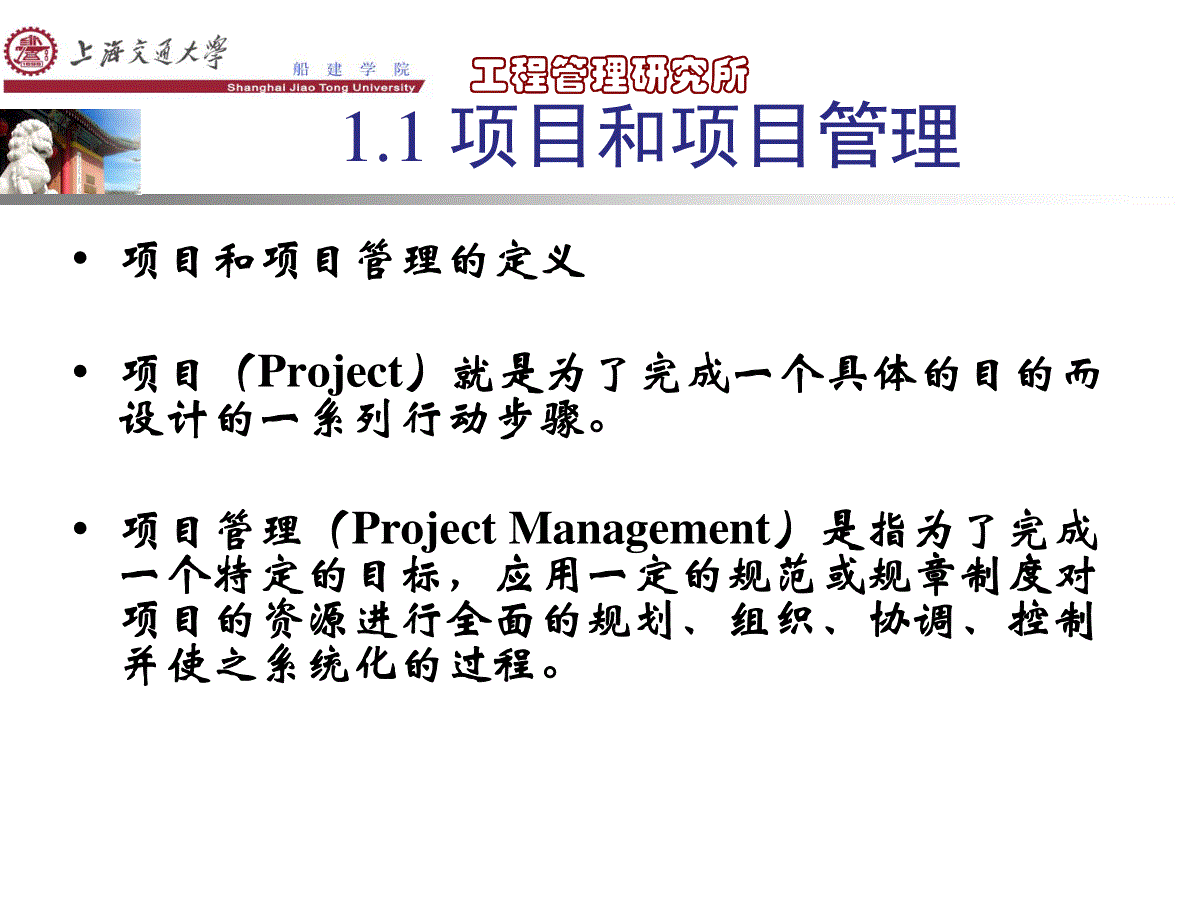
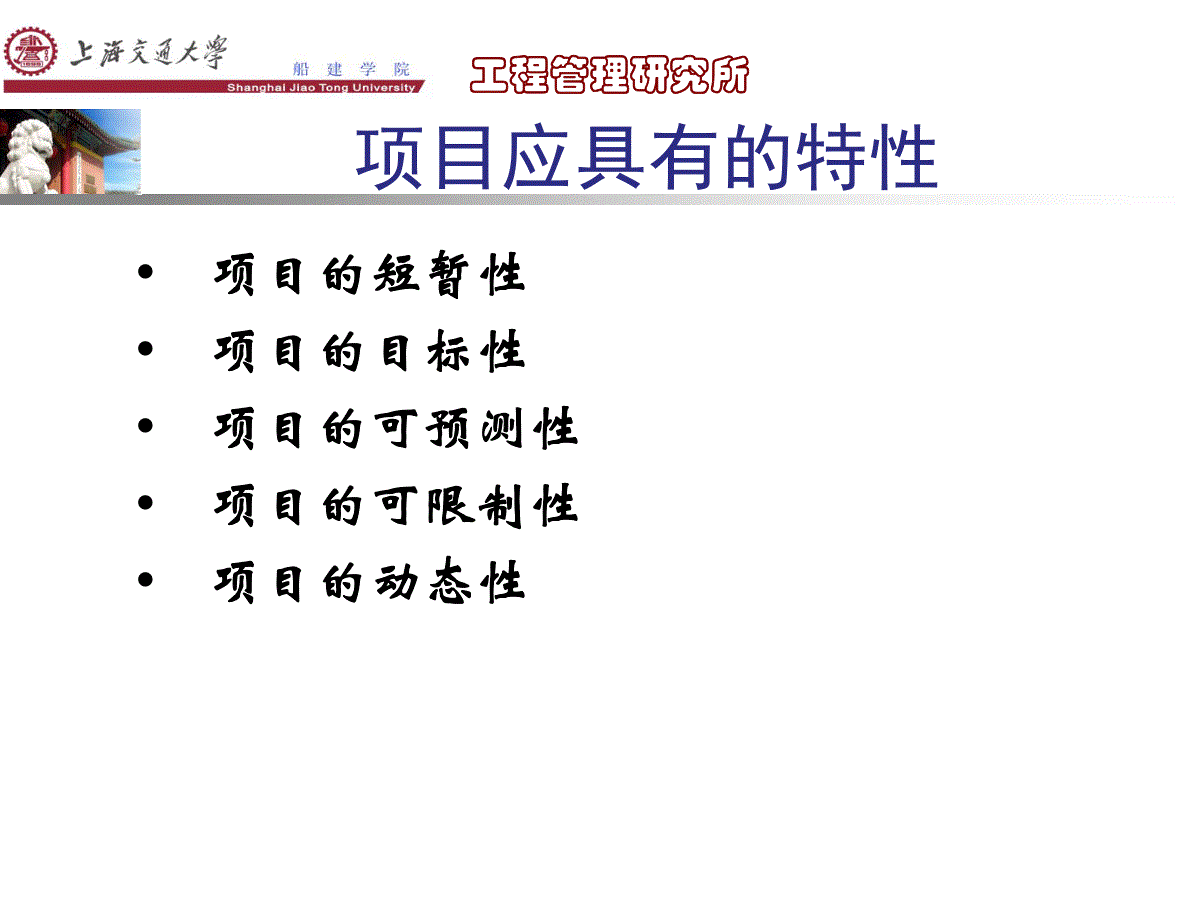
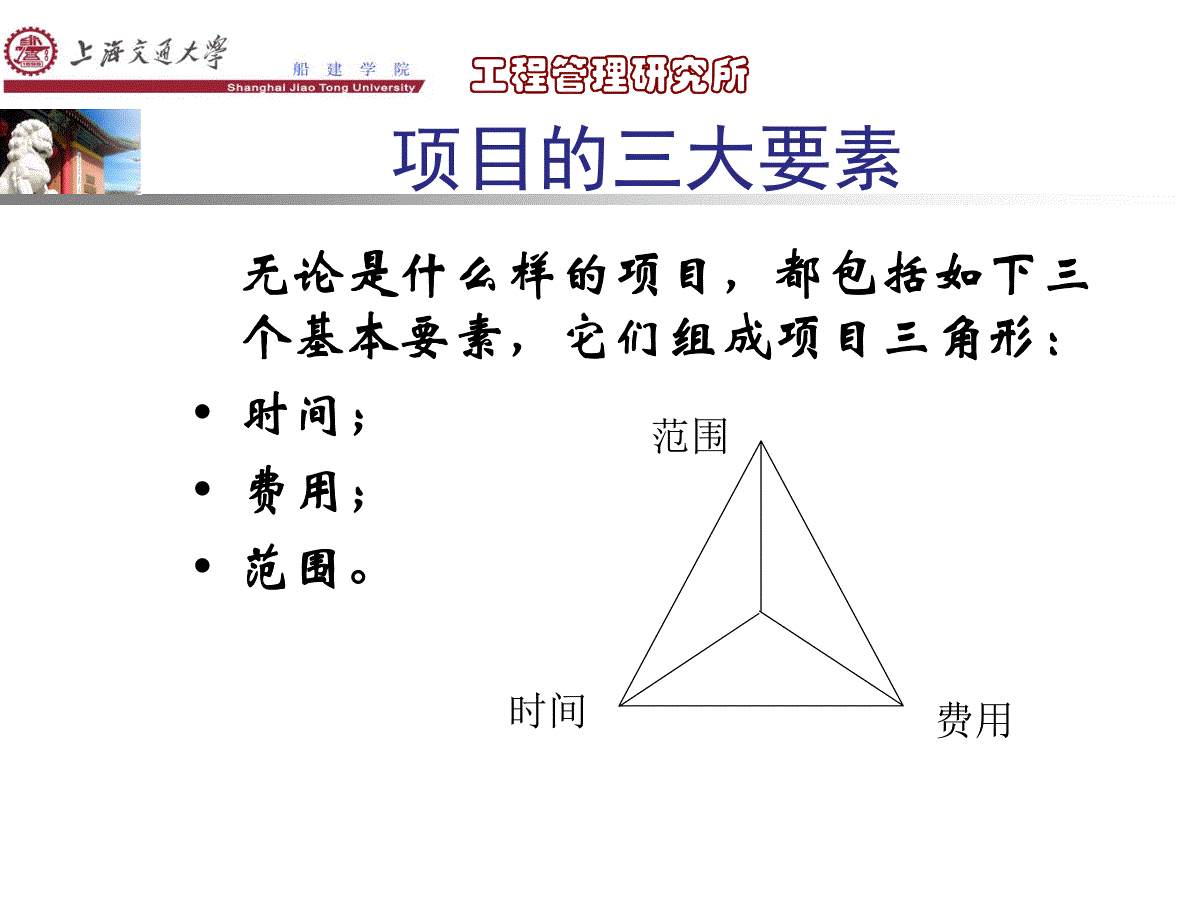
 三七文档所有资源均是用户自行上传分享,仅供网友学习交流,未经上传用户书面授权,请勿作他用。
三七文档所有资源均是用户自行上传分享,仅供网友学习交流,未经上传用户书面授权,请勿作他用。
本文标题:项目管理软件project应用
链接地址:https://www.777doc.com/doc-814297 .html